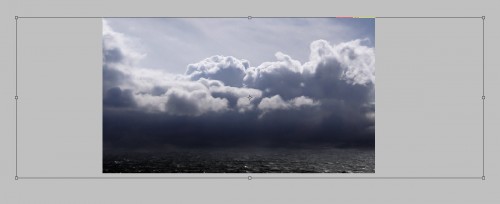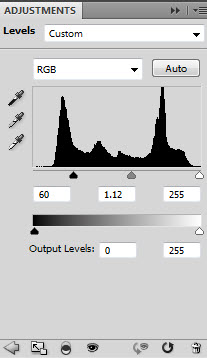今天为大家介绍PS合成女巫呼风唤雨的宏伟场景方法,效果图非常宏伟,不过用到的素材并不多;作者先做出较暗的海面环境;然后加入大量云雾增加图片的神秘和恐惧感;后期再加入人物,并用画笔加上闪电和浪花,让画面更加生动。最终效果!
具体的制作步骤如下:
1、首先在Photoshop中新建画布,画布尺寸设置1000像素×600像素,背景颜色为黑色。将"海洋"素材导入到Photoshop,然后选择矩形选框工具,如下图截取"海洋"素材部分图案,复制黏贴到主画布中。"海洋"素材截取部分如下图所示。
2、将"海洋"素材黏贴过来后,执行"图层>新调整图层",分别选择可选颜色、色阶、曲线,添加三个调整图层。调整图层的具体设置图。
3、采用云朵滤镜,如下图所示的方向添加云雾。
4、将"云朵"素材导入到Photoshop中,然后复制黏贴到主画布中,按Ctrl+T调出自由变换菜单,调整大小并移放到下图所示的位置。
5、在菜单中执行"滤镜> 杂色 > 减少杂色",这样添加一个柔和的效果。滤镜具体设置及设置效果见下图。
6、同样,执行"图层>新调整图层",分别选择可选颜色、色阶、曲线,添加三个调整图层。调整图层的具体设置图下图所示。
7、选择橡皮擦工具将云朵底部渐隐,这样令云朵到海洋的过渡更加自然。橡皮擦操作方向如下图所示。
8、使用橡皮擦操作完以后,效果如下图所示。
9、下面将"悬崖"素材导入到Photoshop,然后选择快速选择工具将悬崖上的一部分岩石抠出,具体操作如下图所示。
10、将抠出的部分复制黏贴到主画布中,然后同样用自由变换工具调整大小,并如下图移放。
11、接着选择橡皮擦工具,设置硬度为60%,如下图所示将抠出的部分岩石修整。效果如下图所示。
上一页12 下一页 阅读全文
免责声明:本站资源来自互联网收集,仅供用于学习和交流,请遵循相关法律法规,本站一切资源不代表本站立场,如有侵权、后门、不妥请联系本站删除!
RTX 5090要首发 性能要翻倍!三星展示GDDR7显存
三星在GTC上展示了专为下一代游戏GPU设计的GDDR7内存。
首次推出的GDDR7内存模块密度为16GB,每个模块容量为2GB。其速度预设为32 Gbps(PAM3),但也可以降至28 Gbps,以提高产量和初始阶段的整体性能和成本效益。
据三星表示,GDDR7内存的能效将提高20%,同时工作电压仅为1.1V,低于标准的1.2V。通过采用更新的封装材料和优化的电路设计,使得在高速运行时的发热量降低,GDDR7的热阻比GDDR6降低了70%。
更新日志
- 小骆驼-《草原狼2(蓝光CD)》[原抓WAV+CUE]
- 群星《欢迎来到我身边 电影原声专辑》[320K/MP3][105.02MB]
- 群星《欢迎来到我身边 电影原声专辑》[FLAC/分轨][480.9MB]
- 雷婷《梦里蓝天HQⅡ》 2023头版限量编号低速原抓[WAV+CUE][463M]
- 群星《2024好听新歌42》AI调整音效【WAV分轨】
- 王思雨-《思念陪着鸿雁飞》WAV
- 王思雨《喜马拉雅HQ》头版限量编号[WAV+CUE]
- 李健《无时无刻》[WAV+CUE][590M]
- 陈奕迅《酝酿》[WAV分轨][502M]
- 卓依婷《化蝶》2CD[WAV+CUE][1.1G]
- 群星《吉他王(黑胶CD)》[WAV+CUE]
- 齐秦《穿乐(穿越)》[WAV+CUE]
- 发烧珍品《数位CD音响测试-动向效果(九)》【WAV+CUE】
- 邝美云《邝美云精装歌集》[DSF][1.6G]
- 吕方《爱一回伤一回》[WAV+CUE][454M]